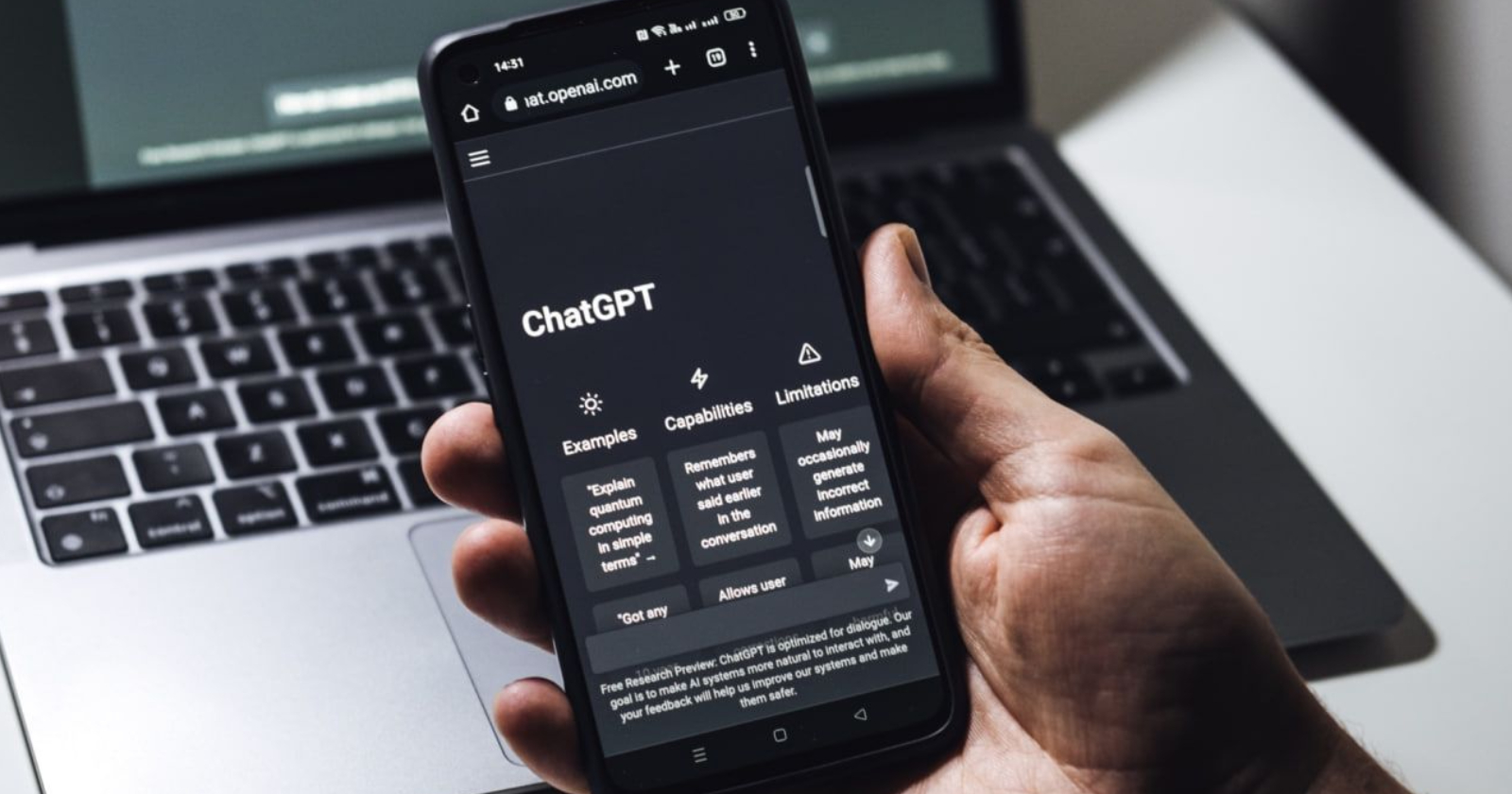OpenAI‘ın ürünü ChatGPT, sormak istediğiniz hemen her soruya cevap verebilecek yapay zeka destekli bir sohbet botu. Son yılların en çok konuşulan yapay zeka araçlarından ChatGPT‘nin en iyi özelliklerinden birisi, geçmiş konuşmaları saklıyor olması. Tabii kimileri bu konuşmaların gizli kalmasını isteyebilir. Peki ChatGPT sohbet geçmişi silmeden gizleme nasıl yapılır?
ChatGPT sohbet geçmişi gizleme nasıl yapılır?
ChatGPT, kullanıcılarına geniş bir konu yelpazesinde yardımcı oluyor. Bu kapsamda teknoloji, bilim, sanat, eğitim, tarih ve daha birçok alanda bilgi verebilir. Bunlara ek olarak derdinizi dinleyip sorununuza bir çözüm bile önerebilir.
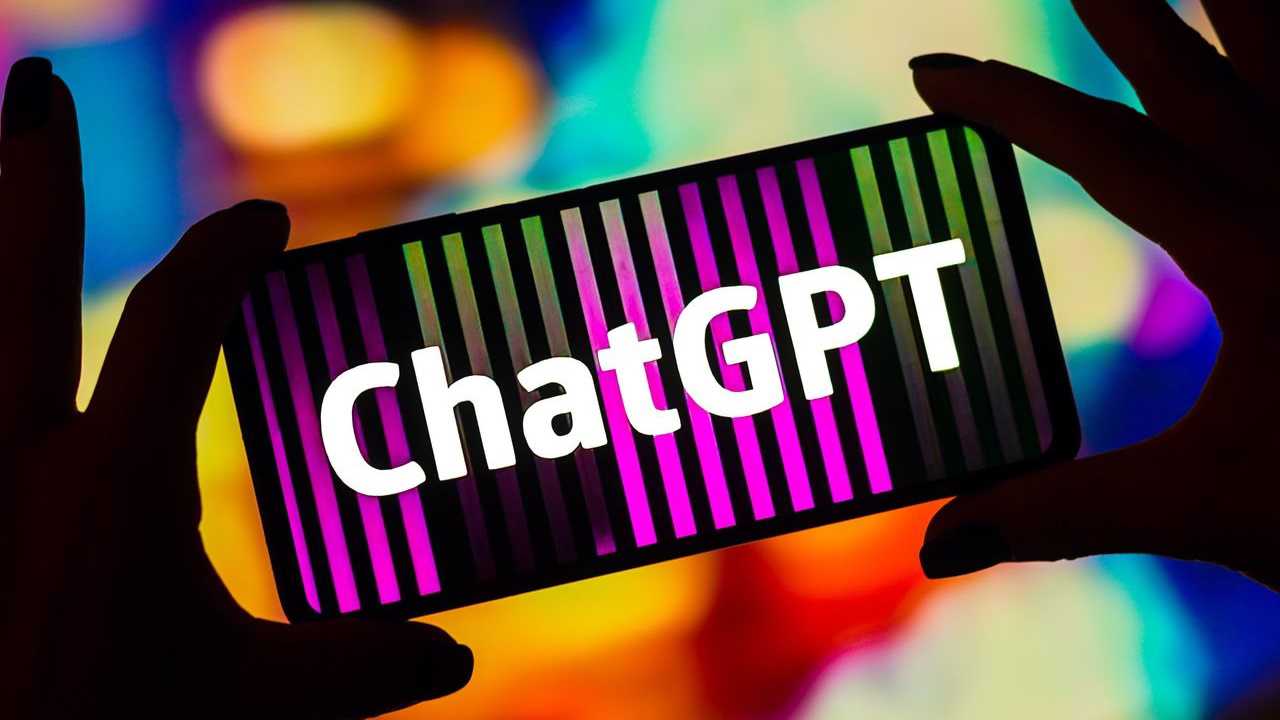
ChatGPT, sizinle yaptığı tüm sohbetleri kaydeder. Böylelikle önceki sohbetlere kaldığınız yerden devam etmenize olanak tanır. Bu sayede yapay zeka aracına her seferinde aynı bilgileri tekrar anlatmanıza gerek kalmaz.
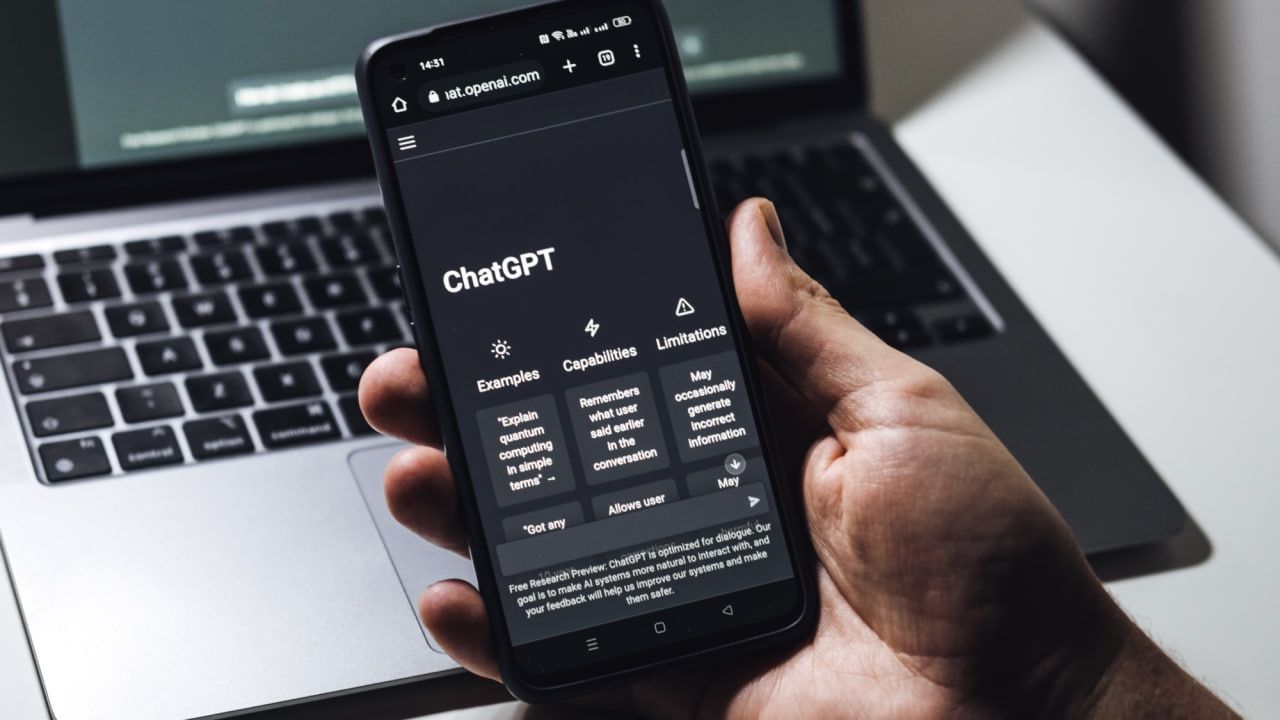
ChatGPT nasıl kullanılır? Sözcüklerin gücünü keşfedin
Yapay zekanın günlük hayatta kullanımı giderek artıyor. Özellikle OpenAI'ın sohbet robotu oldukça popüler. Peki ChatGPT nasıl kullanılır?ChatGPT hesabınızı başka bir kişiye vermek gibi durumlarda sohbet geçmişinizin gizli kalmasını isteyebilirsiniz. Bu durumda çözüm olarak ilk düşündüğünüz yöntem tüm sohbetleri silmek olabilir. Ancak buna gerek bırakmayan bir yöntem mevcut.
ChatGPT sohbet geçmişini silmeden gizlemek için bütün sohbetleri arşive alabilirsiniz. İstediğiniz zaman da bu arşivden çıkararak tekrar görünür hale getirebilirsiniz. Bunun için yapmanız gereken adımlar uzun sürmüyor.
ChatGPT sohbetleri arşive alma
ChatGPT sohbetlerini silmeden gizlemenin ilk adımı, arşive alma. WhatsApp gibi uygulamalarda da yer alan bu özellik, gizlemeyi mümkün kılıyor.
Bilgisayarda ChatGPT sohbet arşivleme için şu adımları takip etmelisiniz;
- 1. Adım: İmleci, arşive almak istediğiniz sohbetin üstüne getirin.
- 2. Adım: “Archive” anlamına gelen kutu ikonlu butona tıklayın.
Mobilde ChatGPT sohbet arşivleme için şu adımları takip etmelisiniz;
- 1. Adım: ChatGPT mobil uygulamasını açın.
- 2. Adım: Sol üst köşede yer alan dikey menü simgesine dokunarak sohbetleri açın.
- 3. Adım: Arşivlemek istediğiniz sohbetin üstüne basılı tutun.
- 4. Adım: “Archive” seçeneğine dokunun.
Eğer bütün sohbetlerinizi gizlemek istiyorsanız, bu adımları tüm sohbetlere uygulayın.
ChatGPT arşivdeki sohbetleri görme
Önceki adımda sohbetleri gizlemek için arşivlediniz. Peki bu sohbetleri nasıl görürsünüz? Bunun için aşağıdaki adımları takip edin.
Bilgisayarda ChatGPT arşivlenen sohbetlere ulaşmak için şu adımları takip etmelisiniz;
- 1. Adım: Sol taraftaki dikey menüde alt tarafta yer alan profilinize tıklayın.
- 2. Adım: Settings seçeneğine tıklayın.
- 3. Adım: “Archived Chats” seçeneğinin karşısındaki “Manage” butonuna tıklayın.
Mobilde ChatGPT arşivlenen sohbetlere ulaşmak için şu adımları takip etmelisiniz;
- 1. Adım: ChatGPT mobil uygulamasını açın.
- 2. Adım: Sol üst köşede yer alan dikey menü simgesine dokunarak sohbetleri açın.
- 3. Adım: Açılan dikey menüde alt tarafta yer alan profilinize dokunun.
- 4. Adım: “Archived Chats” seçeneğine dokunun.
ChatGPT sohbetleri arşivden çıkarma
Gizlediğiniz sohbetleri tekrardan tüm sohbetlerde görünür hale getirmek için arşivden çıkarabilirsiniz.
Bilgisayarda ChatGPT arşivlenen sohbetleri çıkarmak için şu adımları takip etmelisiniz;
- 1. Adım: Sol taraftaki dikey menüde alt tarafta yer alan profilinize tıklayın.
- 2. Adım: Settings seçeneğine tıklayın.
- 3. Adım: “Archived Chats” seçeneğinin karşısındaki “Manage” butonuna tıklayın.
- 4. Adım: Arşivden çıkarmak istediğiniz sohbetin karşısındaki “Unarchive conversation” butonuna tıklayın.
Mobilde ChatGPT arşivlenen sohbetleri çıkarmak için şu adımları takip etmelisiniz;
- 1. Adım: ChatGPT mobil uygulamasını açın.
- 2. Adım: Sol üst köşede yer alan dikey menü simgesine dokunarak sohbetleri açın.
- 3. Adım: Açılan dikey menüde alt tarafta yer alan profilinize dokunun.
- 4. Adım: “Archived Chats” seçeneğine dokunun.
- 5. Adım: Arşivden çıkarmak istediğiniz sohbetin üstüne basılı tutun.
- 6. Adım: “Unarchive” seçeneğine dokunun.